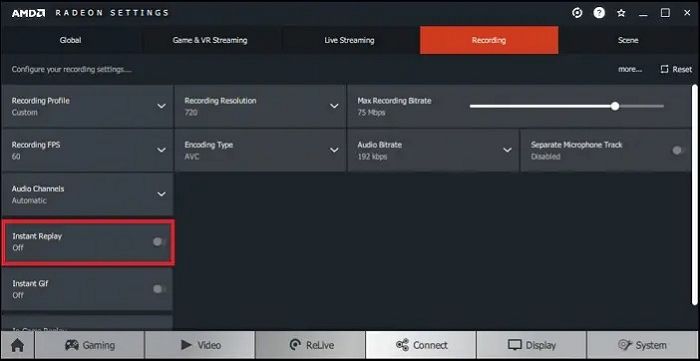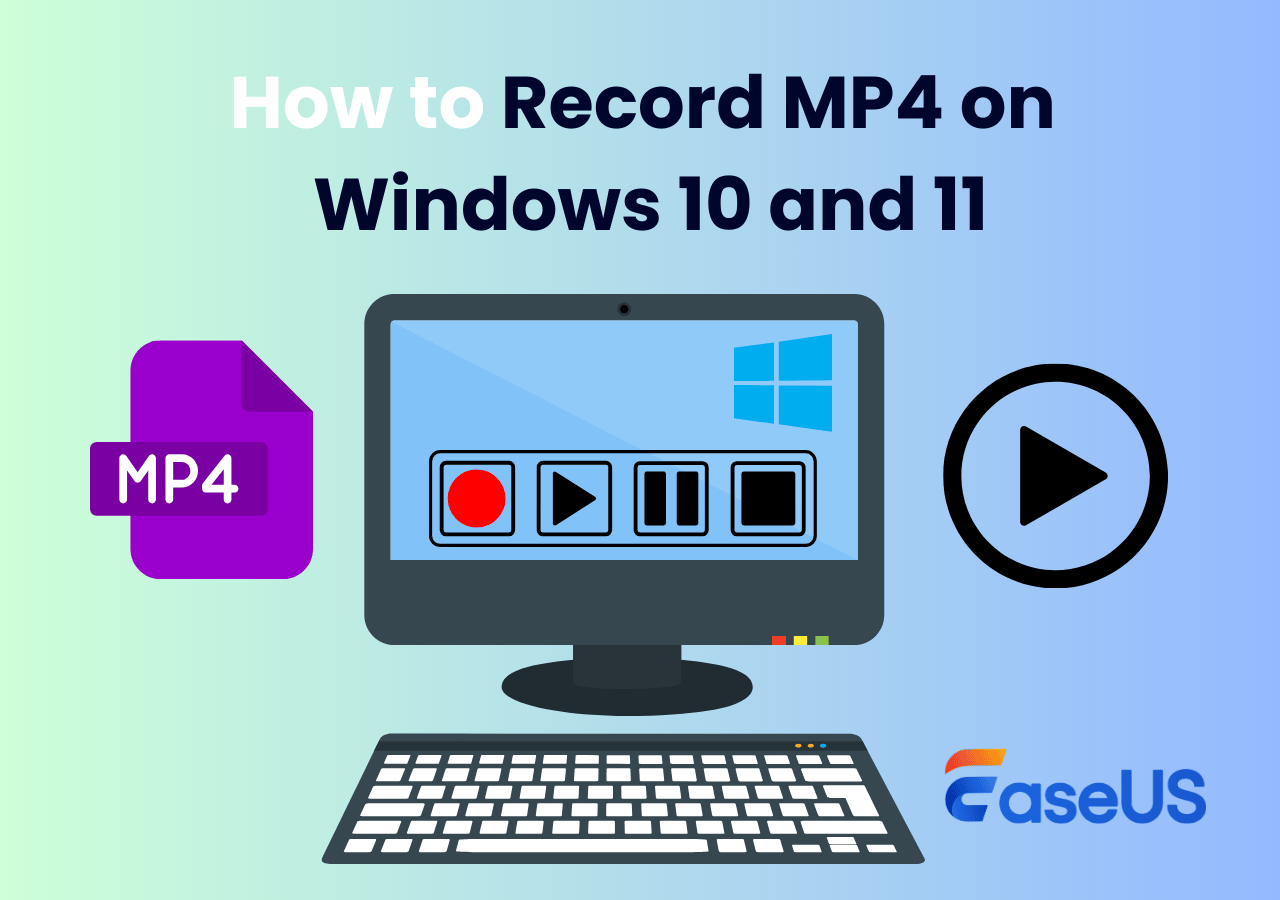-
![]()
Jacinta
"Obrigada por ler meus artigos. Espero que meus artigos possam ajudá-lo a resolver seus problemas de forma fácil e eficaz."…Leia mais -
![]()
Rita
"Espero que minha experiência com tecnologia possa ajudá-lo a resolver a maioria dos problemas do seu Windows, Mac e smartphone."…Leia mais -
![]()
Leonardo
"Obrigado por ler meus artigos, queridos leitores. Sempre me dá uma grande sensação de realização quando meus escritos realmente ajudam. Espero que gostem de sua estadia no EaseUS e tenham um bom dia."…Leia mais
Índice da Página
0 Visualizações
Como o Skype, o WhatsApp é o popular software de bate-papo usado pelas pessoas para conversar com amigos ou parceiros de negócios. Às vezes, ao fazer uma chamada de vídeo no WhatsApp, você pode capturá-la em um vídeo salvo para verificar os detalhes importantes posteriormente. No entanto, este programa não oferece a função de gravação padrão, então como fazê-lo?
Na verdade, é fácil se você tiver um poderoso gravador de vídeo do WhatsApp. Aqui, neste post, você aprende os 5 principais gravadores de chamadas e como gravar chamadas de vídeo do WhatsApp no iPhone, Android, PC e Mac sem problemas.
CONTEÚDO DA PÁGINA:
Como gravar chamada de vídeo do WhatsApp com áudio no PC e Mac
Às vezes, no local de trabalho, você precisa de bate-papos em grupo para compartilhar mensagens e fotos. O WhatsApp permite a versão desktop onde você pode conversar livremente com seus colegas de trabalho. Para capturar uma chamada de vídeo nele, prepare um gravador de desktop, EaseUS RecExperts, então, você pode iniciar facilmente as tarefas de gravação de chamadas de vídeo do WhatsApp.
Este programa irá capturar sua chamada de vídeo do WhatsApp em alta definição, e você pode rever ou compartilhar os vídeos gravados sem perda de qualidade. Além disso, oferece algumas ferramentas básicas de edição para cortar a parte indesejada da gravação. Outro recurso incrível é que ele permite extrair o áudio dos vídeos gravados e salvá-los como novos arquivos de áudio!
Gravador de Vídeo do WhatsApp
- Capture os sons de fundo e uma voz do seu microfone
- Escolha os formatos de saída de vídeo e áudio gravados
- Agende a gravação para começar a capturar automaticamente
- Grave tela ou áudio em tempo ilimitado
- Execute sem problemas no PC e no Mac
Vamos ao tutorial para gravar chamadas de vídeo do WhatsApp no PC:
Passo 1. Abra o EaseUS RecExperts. Escolha um modo de gravação de tela, como Tela Cheia, Personalizar ou Janela, dependendo da parte da tela que você deseja capturar.
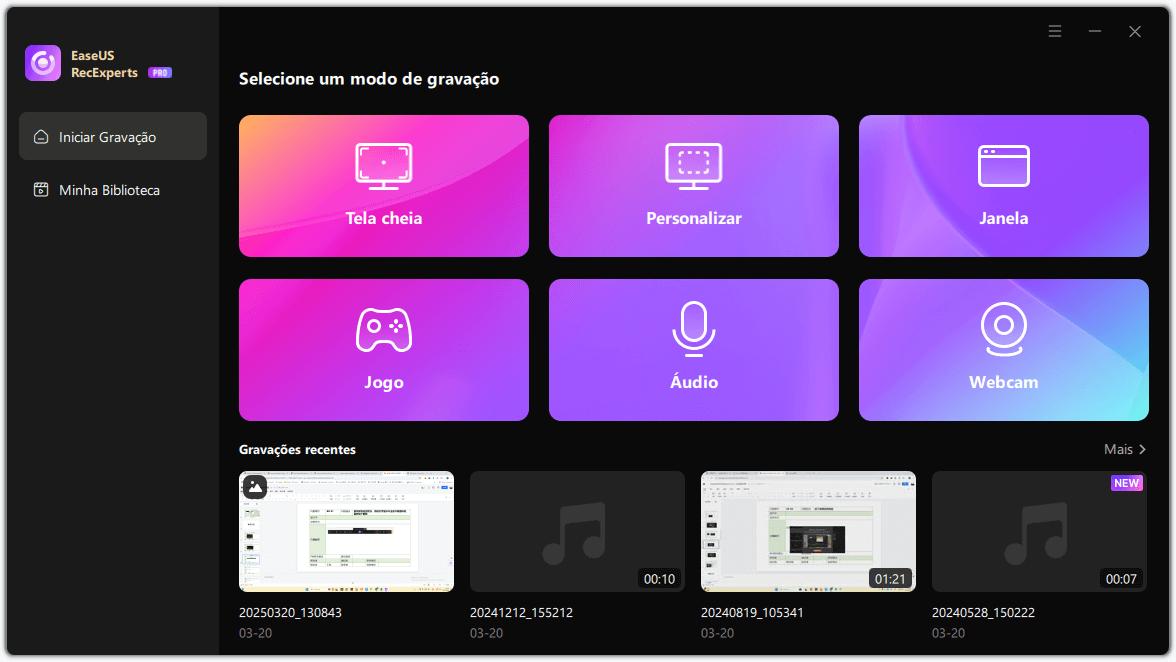
Passo 2. Para gravar o som do sistema, ative o ícone do Alto-falante e clique na pequena seta ao lado para selecionar seu dispositivo de entrada de áudio preferido. Basta escolher Gravar silenciosamente para continuar gravando sua tela com áudio sem reproduzir o som.
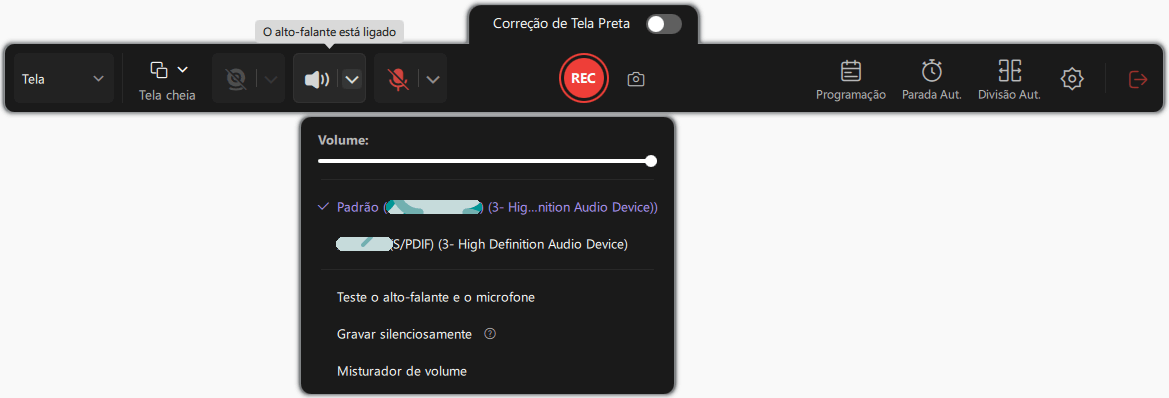
Passo 3. Para incluir o áudio do microfone, clique no ícone Microfone e selecione o dispositivo de entrada de sua preferência. Você também pode ativar o Amplificador de microfone para aumentar o volume ou ativar a Redução de ruído do microfone para filtrar o ruído de fundo e obter uma gravação de voz mais nítida.
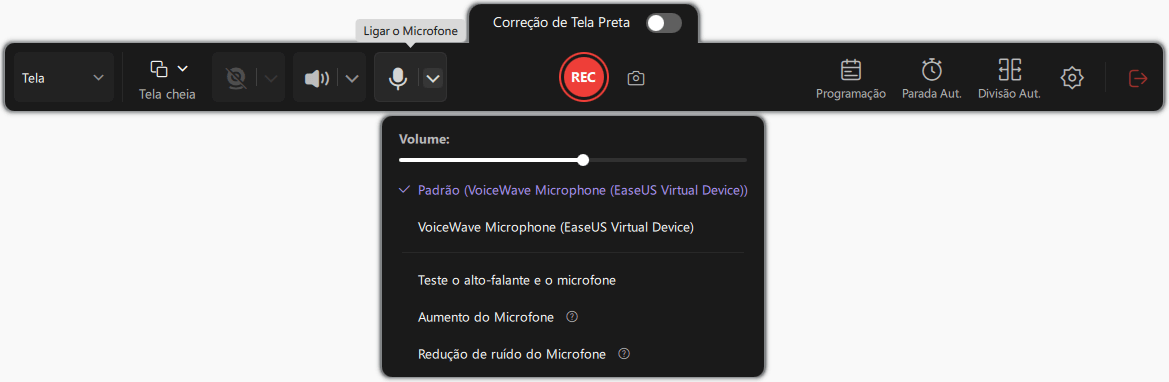
Passo 4. Clique no botão vermelho REC para iniciar a gravação. Durante a gravação, clique no botão branco Pausar para pausar ou no botão vermelho Parar para encerrar a sessão.
Passo 5. Após a gravação, você será levado para a janela de pré-visualização, onde poderá cortar, editar e organizar seu vídeo. Você também pode aprimorar o resultado adicionando marcas d'água, inserindo introduções/encerramentos ou gerando transcrições com tecnologia de IA.
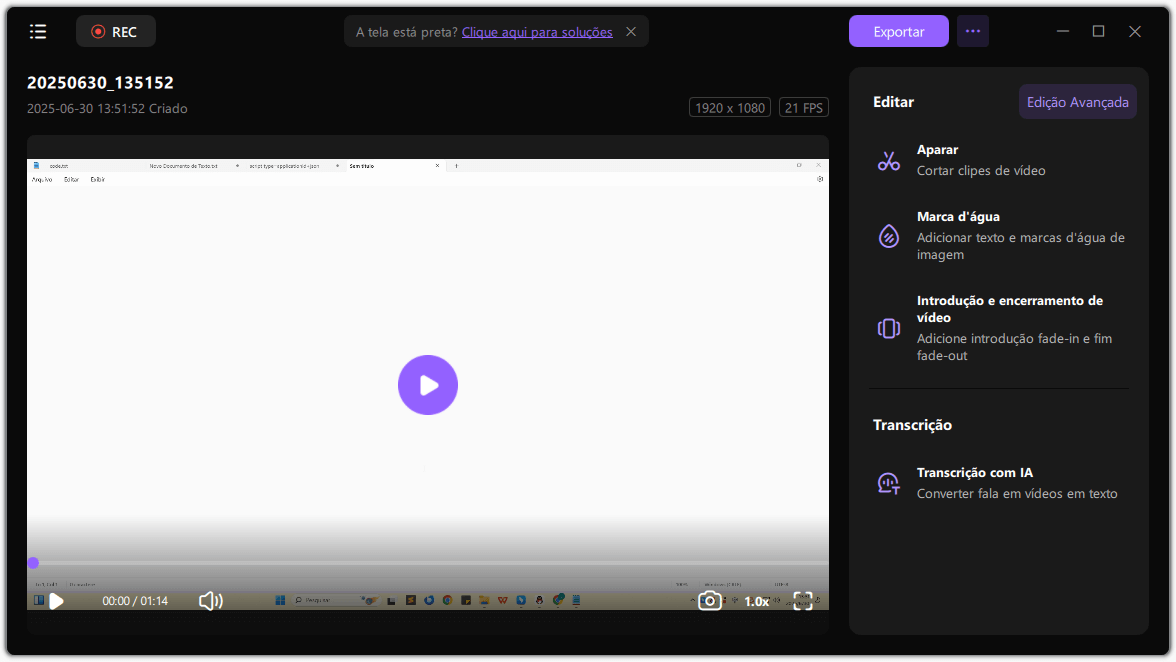
Como gravar chamada de vídeo do WhatsApp no Mac com QuickTime
O QuickTime Player é um aplicativo gratuito de gravação de vídeo Wtahspp no Mac. Possui três opções, incluindo gravação do filme, áudio e tela. Sem qualquer ferramenta de terceiros, você pode capturar a tela inteira ou gravar parte da tela para chamadas do WhatsApp.
Guia passo a passo sobre como capturar chamadas de vídeo do WhatsApp com o QuickTime Player:
Etapa 1. Abra o QuickTime Player e clique em "Arquivo" > "Nova Gravação de Tela". Em seguida, realize uma chamada de vídeo no WhatsApp.
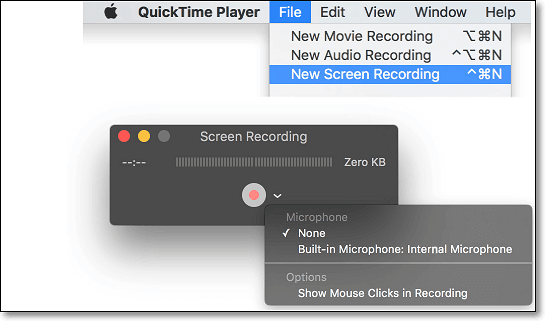
Etapa 2. Escolha o pequeno botão de triângulo para definir as opções de captura. Depois disso, clique no botão vermelho para gravar a vídeo chamada do WhatsApp, e você pode optar por capturar a tela inteira ou a área específica que desejar.
Etapa 3. Para finalizar, pressione o botão Parar na barra de menus. Mais tarde, você pode obter os arquivos salvos no Mac.
Como gravar chamada de vídeo do WhatsApp com som no iPhone
Se você é um usuário do iOS, pode gravar uma chamada de vídeo do WhatsApp sem nenhum aplicativo de terceiros. O gravador de tela integrado do iOS pode ajudá-lo a concluir essa tarefa sem esforço. Tem a opção de gravar o som do microfone ao capturar a tela do iPhone. Antes de capturar, certifique-se de ter instalado esse recurso em Configurações.
Observação: certifique-se de que seu iPhone esteja no iOS 11 ou versões posteriores ou você não poderá usar esse recurso.
Como gravar uma videochamada do WhatsApp no iPhone, usando a Gravação de Tela do iOS:
Etapa 1. Em primeiro lugar, verifique o Centro de Controle para garantir se você instalou a ferramenta integrada. Caso contrário, vá em "Ajustes" > "Centro de Controle". Em seguida, role para baixo no menu e encontre a Gravação de tela. Clique no botão verde "+".
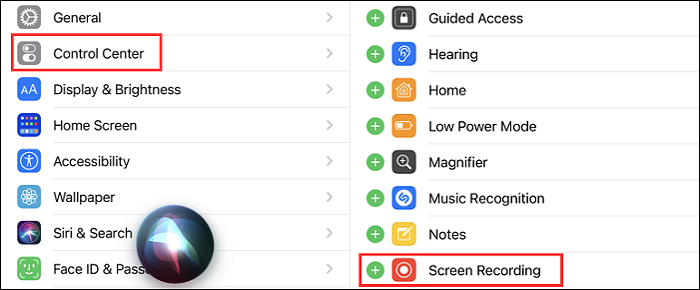
Etapa 2. Para iPhone 8 ou versões anteriores, deslize de baixo para baixo e clique no ícone Gravação de tela. Se você usa o iPhone X ou superior, deslize para cima a partir do canto superior direito da tela do iPhone e encontre a função de gravação do iOS.
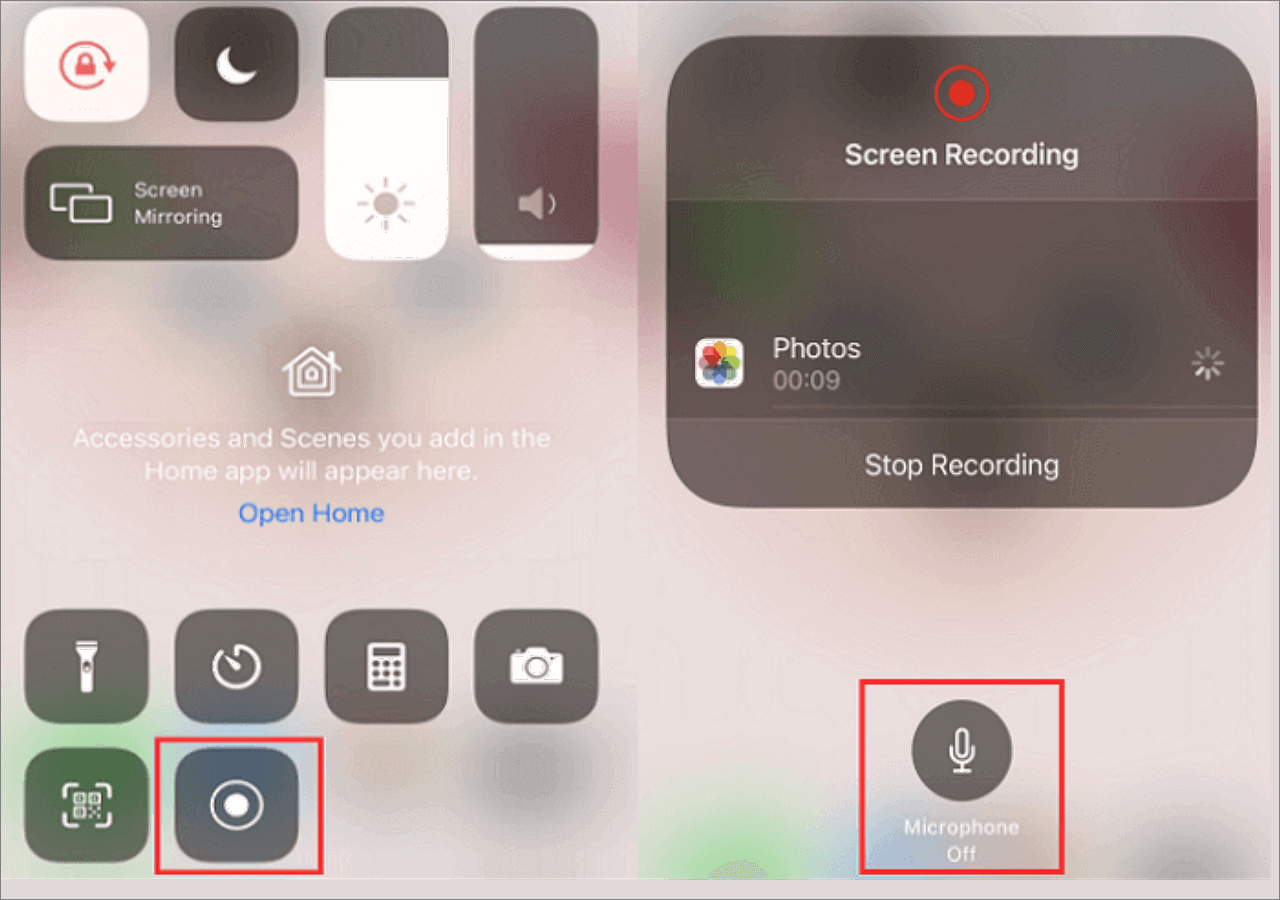
Etapa 3. Para capturar uma chamada de vídeo do WhatsApp com som externo, pressione e segure o ícone para ligar o microfone antes de capturar. Em seguida, clique em "Iniciar gravação". Enquanto isso, você pode escolher o caminho para salvar o vídeo na janela.
Etapa 4. Volte para a tela e abra o WhatsApp para fazer uma chamada de vídeo. Para interromper a captura, clique no ícone vermelho na tela superior. Depois disso, você pode encontrar seu vídeo nas "Fotos" originalmente.
Como gravar vídeos do WhatsApp secretamente no Android
Existem muitos gravadores de vídeo para Android, incluindo o padrão ou outros. Rec Screen Recorder é um gravador de chamadas de terceiros para WhatsApp, fornecendo recursos de gravação sem fio, flexíveis e totalmente configuráveis.
Permite capturar por até 1 hora e mantém a configuração desejada como Presets. Com microfone, ele suporta a gravação de áudio para chamadas de vídeo do WhatsApp. Abaixo está um guia simples.
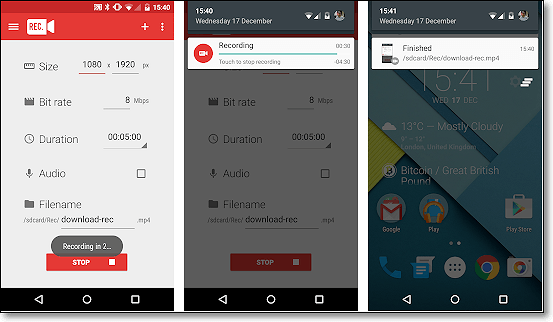
Como gravar vídeo ao vivo do WhatsApp no Android, usando um gravador de terceiros:
Etapa 1. Baixe, instale e abra este gravador de chamada de vídeo Android.
Etapa 2. Defina as opções de captura. Aqui você pode ajustar o tamanho do vídeo, taxa de bits, duração, etc.
Etapa 3. Abra o software de videochamada e participe de uma conversa por vídeo. Em seguida, clique em "Gravar" para começar.
Etapa 4. Depois de concluído, você pode encontrar a videochamada salva no seu Android.
Conclusão
Aqui, várias maneiras são apresentadas a você sobre como gravar chamadas de vídeo do WhatsApp. Esteja você usando Windows, Mac, iPhone ou Android, você pode encontrar a melhor solução.
Para salvar um arquivo de gravação de saída de alta qualidade, experimente o EaseUS RecExperts. Ele ajuda você a capturar chamadas de vídeo do WhatsApp e transmitir áudio/vídeo no PC e Mac com facilidade. Mais importante ainda, ele pode exportar muitos formatos de arquivo diferentes. Agora clique no botão abaixo para baixá-lo e explorar recursos mais impressionantes!
EaseUS RecExperts

um clique para gravar tudo na tela!
sem limite de tempo sem marca d’água
Iniciar a Gravação